Tutorial ini akan menjelaskan bagaimana cara mengubah atau menyimpan
file Word di convert menjadi PDF dengan mudah dan cepat terbaru 2014.
Cara ini merupakan cara termudah yang sering saya gunakan jika saya
ingin menyimpan document Word saya ke file PDF (Save as PDF or XPS).
Kenapa saya bilang cara ini adalah cara termudah? karena cara menjadikan
file PDF ini tanpa menggunakan aplikasi atau software converter word to
pdf.
Namun, masih banyak orang yang masih bingung dan bahkan belum mengetahui cara ini. Maka dari itu saya sebagai admin akan membagikan tutorial untuk mengubah file microsoft office word ke pdf dengan menggunakan Add ini dari Microfost.
Microsoft adalah Perusahaan besar yang membuat microsoft office, dimana produk tersebut sangat membantu kita dalam urusan pengolah data. Tampaknya microsoft sangat mengutamakan kemudahan pengguna office yang ingin menyimpan file word ke pdf dengan menyediakan Add ini yang di khususkan untuk menyimpan menjadi format pdf.
Namun sayangnya Add ini ini tidak ada pada CD installer Microsoft office dan Anda harus mendownload terlebih dahulu di situs resmi microsoft. Silakan Anda download Add in Save As PDF or XPS melalui link di bawah ini:
http://www.microsoft.com/en-us/download/details.aspx?id=7Setelah mendownload add in, install di komputer Anda, setelah Add ini berhasil terinstall di komputer Anda, ikuti panduan berikut ini untuk menyimpan word ke pdf.
1. Siapkan file document word dengan membuat document baru atau membuka document Anda yang sudah ada di komputer anda.
2. Kemudian simpan file Anda ke PDF dengan memilih menu Office pada bagian kiri atas
3. kemudian pilih Save AS > PDF or XPS.
4. Pilih lokasi penyimpanan Anda.
5. Setelah selesai memilih penyimpanan file, klik Publish. Dan file pdf sudah muncul di lokasi penyimpanan yang anda pilih
6. Buka file pdf untuk melihat hasil penyimpanan word ke pdf yang Anda lakukan.
selesaiii thankns!!!
jgn lupa komen ya!!



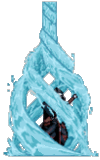







 04:06
04:06
 Unknown
Unknown











0 komentar:
Post a Comment